win10立体声混音功能怎么开启的 win10立体声混音在哪开启
更新时间:2023-11-23 16:03:44作者:run
在win10系统中,立体声混音功能是一项令人期待的功能,它可以为我们带来更加沉浸式的音频体验,很多人可能不清楚如何开启这一功能。那么win10立体声混音在哪开启呢?接下来,我将为大家详细介绍win10立体声混音功能怎么开启的,让我们一起来探索吧!
具体方法如下:
1、首先,按键盘上的【 Win + X 】组合键,或右键点击左下角的【Windows开始菜单】,在打开的隐藏菜单项中,选择【设置】。
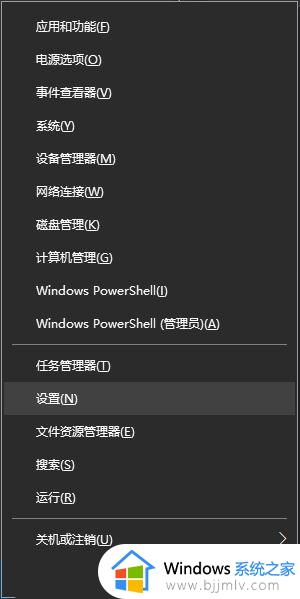
2、Windows 设置窗口,搜索框可以查找设置,或者直接点击【系统(显示、声音、通知、电源)】。
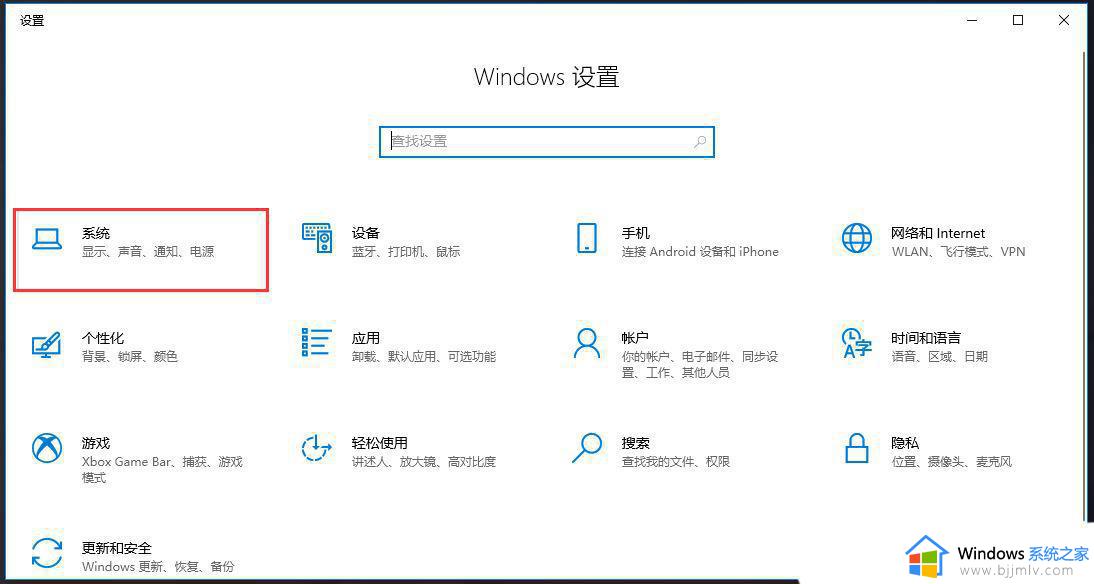
3、系统主页设置窗口,左侧点击【声音】,右侧点击【管理声音设备】。
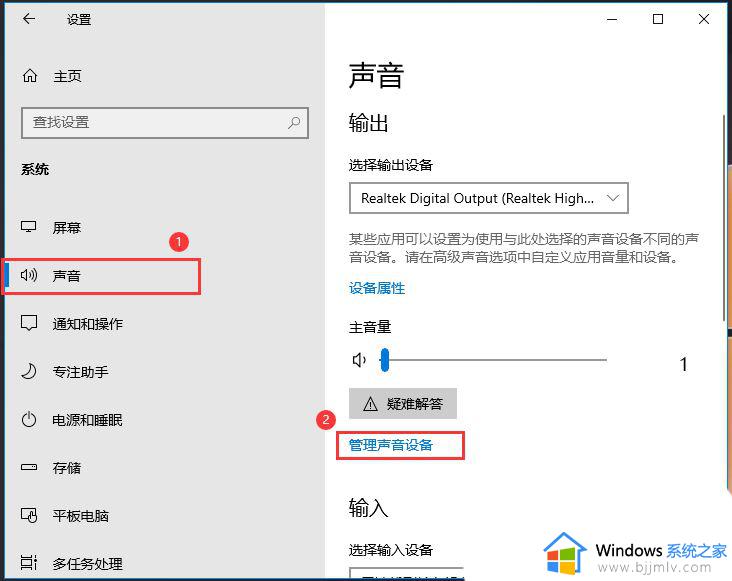
4、点击【立体声混音】,再点击【启用】即可。
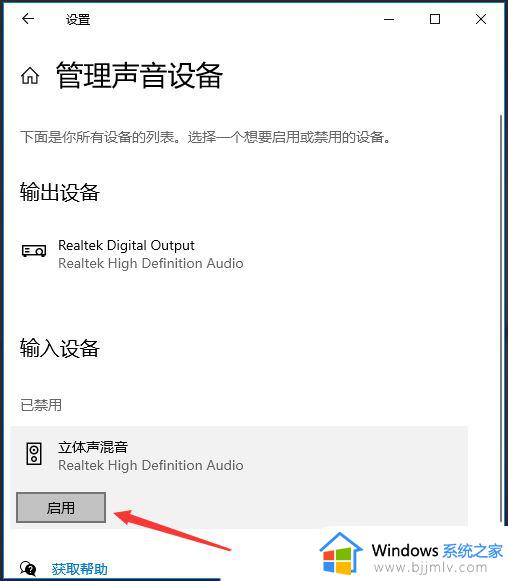
以上就是win10立体声混音功能怎么开启的的全部内容,如果有不了解的用户就可以按照小编的方法来进行操作了,相信是可以帮助到一些新用户的。
win10立体声混音功能怎么开启的 win10立体声混音在哪开启相关教程
- win10如何开启立体声混音 win10怎么打开立体声混音
- win10声音设置没有立体声怎么调整 win10声音设置没有立体声解决方法
- win10开机声音怎么打开 win10开启开机声音设置方法
- Win10开机启动声音设置方法 Win10开机自动播放声音怎么设置
- win10媒体流未启用怎么打开 win10媒体流在哪里开启
- win10独立显卡怎么开启独显 win10如何开启独立显卡
- win10怎么设置声音可视化通知 win11开启声音可视化通知方法
- win10设置开机声音的步骤 win10系统如何更改开机声音
- win10怎么设置开机关机声音 win10开机关机声音如何设置
- win10开关机声音怎么修改 win10如何设置开关机声音
- win10如何看是否激活成功?怎么看win10是否激活状态
- win10怎么调语言设置 win10语言设置教程
- win10如何开启数据执行保护模式 win10怎么打开数据执行保护功能
- windows10怎么改文件属性 win10如何修改文件属性
- win10网络适配器驱动未检测到怎么办 win10未检测网络适配器的驱动程序处理方法
- win10的快速启动关闭设置方法 win10系统的快速启动怎么关闭
win10系统教程推荐
- 1 windows10怎么改名字 如何更改Windows10用户名
- 2 win10如何扩大c盘容量 win10怎么扩大c盘空间
- 3 windows10怎么改壁纸 更改win10桌面背景的步骤
- 4 win10显示扬声器未接入设备怎么办 win10电脑显示扬声器未接入处理方法
- 5 win10新建文件夹不见了怎么办 win10系统新建文件夹没有处理方法
- 6 windows10怎么不让电脑锁屏 win10系统如何彻底关掉自动锁屏
- 7 win10无线投屏搜索不到电视怎么办 win10无线投屏搜索不到电视如何处理
- 8 win10怎么备份磁盘的所有东西?win10如何备份磁盘文件数据
- 9 win10怎么把麦克风声音调大 win10如何把麦克风音量调大
- 10 win10看硬盘信息怎么查询 win10在哪里看硬盘信息
win10系统推荐